Jeśli masz już numer Google Voice, ale z jakiegoś powodu chcesz zmienić go na nowy, możesz to zrobić. Google pobiera za to opłatę w wysokości 10 USD, ale absolutnie możesz przełączyć się na inny numer, wykonując stosunkowo prosty proces poniżej.
Wejdź na voice.google.com
Na komputerze wejdź na voice.google.com – powinieneś znać interfejs. Najpierw zaloguj się na swoje konto.
Przejdź do starszej wersji Google Voice.
W lewym górnym rogu kliknij przycisk menu burgera  i wybierz opcję Legacy Google Voice. Interfejs, do którego jesteś przyzwyczajony, będzie wyglądał nieco inaczej, ale nadal powinien działać prawie tak samo.
i wybierz opcję Legacy Google Voice. Interfejs, do którego jesteś przyzwyczajony, będzie wyglądał nieco inaczej, ale nadal powinien działać prawie tak samo.
Przejdź do Ustawień telefonu.
Następnie kliknij ikonę koła zębatego w prawym górnym rogu i wybierz Ustawienia. W tym celu przejdź do zakładki Telefony. Tam zobaczysz swój aktualny numer, a obok niego przycisk oznaczony Zmień/Port. Możesz zarówno przenieść istniejący numer do swojego konta Google Voice, jak i zmienić go na nowy – kliknij przycisk, aby poprosić o nowy numer.
Zapytaj o nowy numer
Wybierz opcję Chcę nowy numer, a następnie postępuj zgodnie z instrukcjami wyświetlanymi na ekranie, aby skonfigurować nowy numer. Otrzymasz informacje o opłacie, o tym, jak długo Twój stary numer pozostanie aktywny i nie tylko. Podczas tego procesu będziesz musiał wprowadzić swój kod pocztowy, a także kilka dodatkowych pól. Google wygeneruje wtedy dla Ciebie kilka nowych dostępnych numerów na podstawie wprowadzonych danych. Musisz wybrać ten, który najbardziej Ci się podoba, a następnie kontynuować resztę procesu. Musisz uiścić opłatę, zanim zmiany wejdą w życie, a nowy numer zostanie Ci przypisany – gdy już to zrobisz, otrzymasz e-maila z potwierdzeniem z dodatkowymi informacjami.
Z nowego numeru będzie można korzystać od razu, nawet jeśli stary będzie również widoczny przez 90 dni. Pod koniec 90 dni Google wyśle e-maile informujące kontakty mające Twój stary numer o zmianie numeru na nowy, więc nie musisz ich o tym informować.

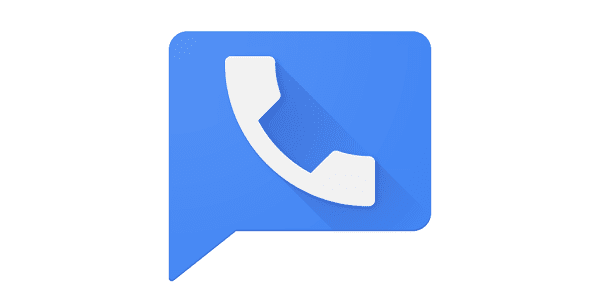
 i wybierz opcję Legacy Google Voice. Interfejs, do którego jesteś przyzwyczajony, będzie wyglądał nieco inaczej, ale nadal powinien działać prawie tak samo.
i wybierz opcję Legacy Google Voice. Interfejs, do którego jesteś przyzwyczajony, będzie wyglądał nieco inaczej, ale nadal powinien działać prawie tak samo.







